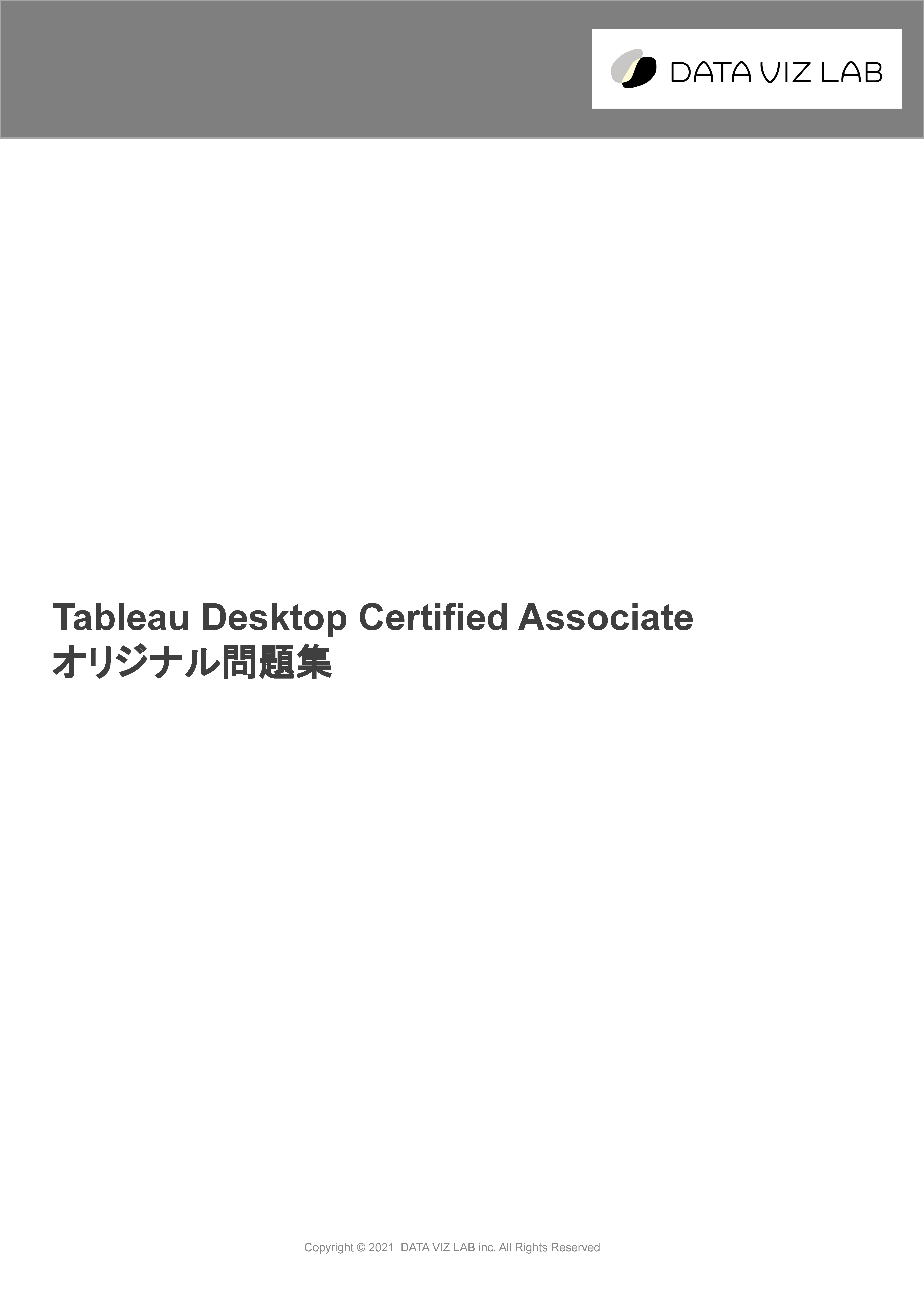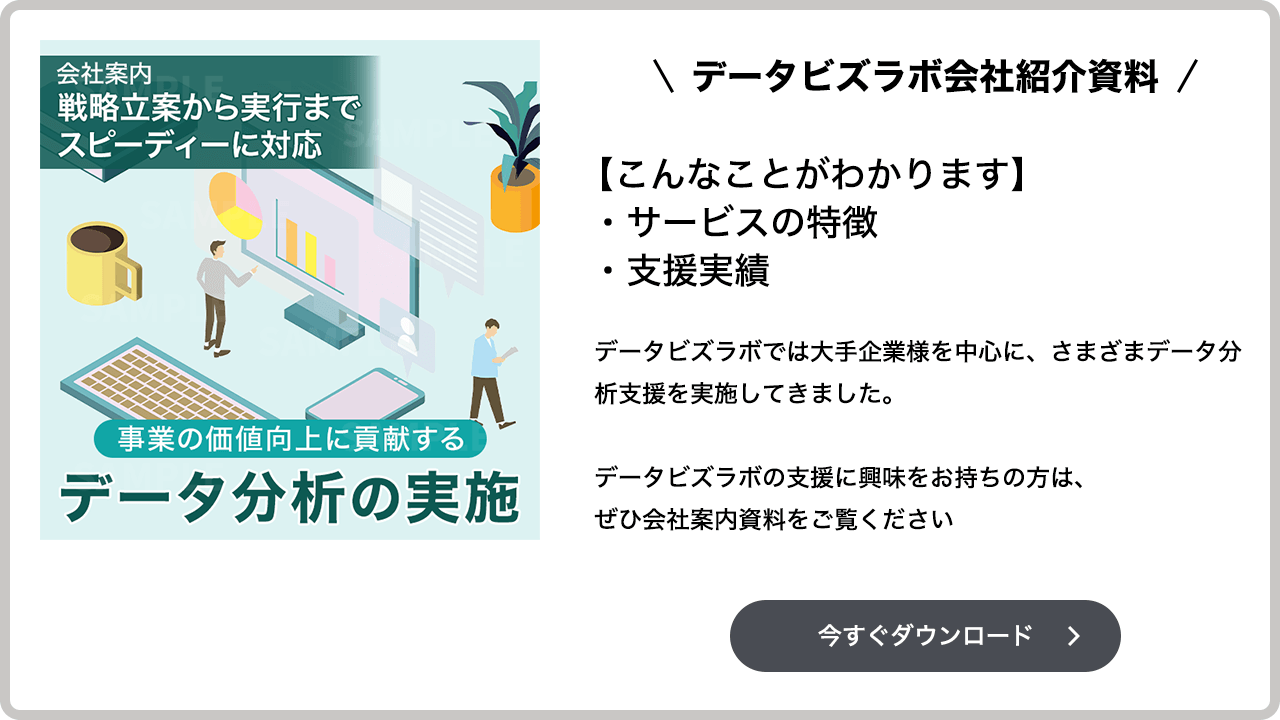本記事はTableauの公式資格の一つ「Tableau Desktop Certified Associate」(以後CAと略)取得を目指す方向けの記事です。
最後まで読んでいただくと、独学で合格できる学習の道筋と明確なゴールイメージを立てられるはずです。また、当社で作成したオリジナル問題でさらに自信をつけることができるはずです。
本記事では、独学で合格を目指す方のために以下の項目を深堀り解説し、合格まで導きます。
- 受験の目安
- 出題内容の詳細
- CA合格の為に効果的な学習方法
- 試験当日の注意点
- 無料で使える学習コンテンツ
適切な道筋さえ立てられれば、独学でのCA取得は難しくありません。是非本記事を学習の拠り所として活用して、合格を目指して下さい。
目次
1 CA受験の為に満たすべき2つの最低条件
まず、CAの試験概要は以下の通りです。
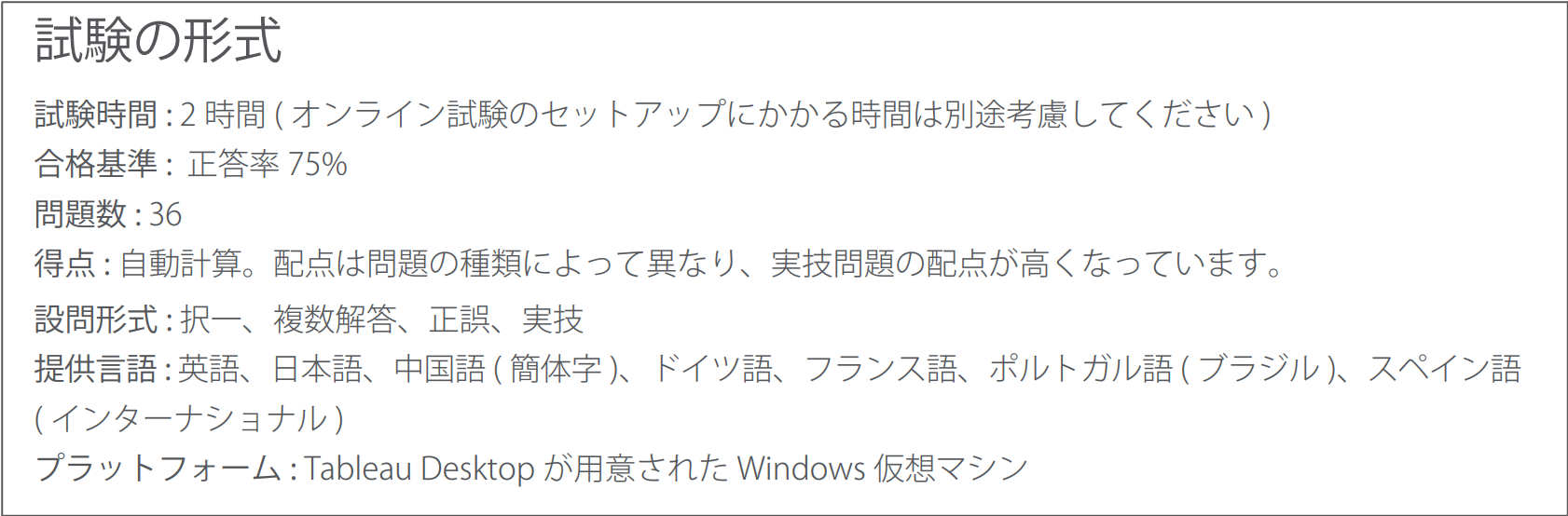
(公式サイトから引用)
そして、CA受験の目安としては下記2点が自分に当てはまるか、まず確認いただくのが良いです。
- 最低でも学習に50時間費やしている
- 出題される機能の「使い方」と「使う場面」を説明できる
以降で、上記2点に関して詳しく解説していきます。
最低でも50時間学習している
CA受験を考える一つの基準として、50時間程度の学習が一つの目安となります。業務でTableauを使う時間とは別に、CA対策の専用の時間を作りましょう。
学習のコツは2、3ヶ月集中的に学習することです。学習する時間の間隔が開いてしまうと知識が抜けてしまうので、集中的に学習し知識を定着させることをお勧めします。
出題される機能の「使い方」と「使う場面」を説明できる状態である
次の章で述べる出題項目について、内容・使う場面・使い方をTableauで操作しながら、他の人に説明できる状態にします。
何故なら、CAは文章を読んで正しい選択肢を答える形式の問題が殆どで、単語を丸暗記している・機能をただ知っているだけでは合格できないためです。
“何となく単語は聞いたことがある”で済ますのではなく、Tableauの機能を理解し「実践」できる力が合格には必要不可欠となります。
このレベルに到達する為の戦略を次章以降で解説します。
「データ視覚化/ダッシュボードデザインを成功させる95のチェックリスト」をダウンロードする
2 7つの分野から2種類の問題方式で出題
CAは7つの分野から、「選択肢を選ぶ4択形式」「シートを作りながら正しい数値を答える形式」のどちらかの形式で出題されます。
| 出題項目 | 割合 |
| データ接続 | 23% |
| データの構成と簡素化 | 10% |
| フィールドとチャートタイプ | 15% |
| 計算 | 17% |
| マッピング | 9% |
| 分析 | 15% |
| ダッシュボード | 11% |
以下に羅列している項目は公式の試験案内を元に、分かりやすい表現に噛み砕いています。また、それぞれ参考となるリンクを記載しています。(割合もTableau社公式サイトから発表されている数値となります。)
データ接続(23%)
Tableauでのデータの読み込みに関する設問です。
具体的には以下が該当します。
- Tableau Serverからデータを読み込む方法
- ワークシートのパフォーマンスを最適化する機能
- 自動分割とカスタム分割機能の使用方法
- データ結合の種類
- ユニオン
- データブレンド
- データ接続オプションの種類
- 複数のデータベース・データソースタイプへの接続方法
- ライブ接続と抽出の違い
- ピボットの使い方
- データインタープリターの使い方
メタデータグリッドとシャドー抽出も範囲に含まれますが、かなりマニアックな機能です。試験中はインターネット検索の使用が出来るので、もし出題されたらその場で検索するのが良いでしょう。
データの構成と簡素化(10%)
データを読み込んだ後、分析を進めやすいようにデータの構造を簡単にする機能に関する設問です。
具体的には以下が該当します。
フィールドとチャートタイプ(15%)
シートを作成する際に使用するディメンション・メジャーと、それぞれのチャートの作成に関する設問です。
具体的には以下が該当します。
- ディメンションとメジャーの違い
- 連続と不連続の違い
- メジャーネームとメジャーバリューの違い
- フィールドの作成方法
- 各チャートの作成方法と使用場面
- タイトル・ツールヒント・キャプションの使い方
- 軸の編集方法
- マークラベルと注釈の使い方
ディメンションとメジャーなどTableauには独特の概念があり、それらを単語だけでなく内容も理解しておく事が重要です。
計算(17%)
Tableauで使用する基本的な関数に関する設問です。
具体的には以下が該当します。
- 文字列データを日付形式にする方法
- 簡易表計算の使い方
- アドホック計算の作成方法
- 集計と非集計の違い
- 集計の種類
- 論理関数の種類
- 演算子を使った計算フィールドの作成方法
- 総計と小計の作成方法
- 結合keyに計算フィールドを使用する方法
LOD計算も範囲に該当しますが、CAではfixed関数を知っていれば十分です。excludeやincludeなどの高度な関数については、出題されることは殆どありません。
マッピング(9%)
地図表現に関する設問です。
具体的には以下が該当します。
- パンとズーム機能の使い方
- フィルターの設定
- マップレイヤーの設定方法
- 距離の測定方法
- 地域区分のカスタマイズ方法
- 投げ縄と円形選択
- 場所を編集するやり方
- カスタムジオコーディングをインポートし設定する方法
- 背景イメージマップを設定する方法
- 空間ファイルを読み込み方法
マップに関する機能を普段あまり使わないという場合は、見落としがちにならないよう注意です。
分析(15%)
チャートを作成した後、使用する分析機能に関する設問です。
具体的には以下が該当します。
分析機能に関しては、モデルの説明について出題される可能性もあるのでチェックしておきましょう。
ダッシュボード(11%)
ダッシュボードを作る際に、使用する機能に関する設問です。
具体的には以下が該当します。
ダッシュボードは作成に関する機能だけでなく、パブリッシュについても出題される可能性もあるのでチェックしておきましょう。
3 CA合格の為に効果的な学習方法
CA合格の為に効果的な学習方法をご紹介します。
以下に沿って勉強を進めると、合格に向けてスムーズに学習できるだけでなく試験後も知識を定着させることが出来ます。
出題項目の機能を他人に説明出来るようにする
2章で挙げた出題項目のうち、内容・使う場面・使い方をTableauで操作しながら、機能を知らない人に対して説明出来るレベルまでにします。
CAではTableauの機能が幅広く出題され、ただ機能を知っているだけでは合格は厳しいです。機能を説明出来るレベルまでなっていれば、十分合格できるレベルまで知識が定着していると判断できます。
例えば、「グループの作成」であれば以下のようになります。
機能の内容:あるディメンションの複数のメンバーを一つに纏めてグループとする機能。
使う場面:例えば物理学と生物学を纏めて科学グループとするなど、細かい項目を便宜上纏めて処理したい場合に使う。
使い方:(Tableauを操作しながら)操作したいディメンションを右クリックし、「作成」→「グループ」を選択。その後、「グループの作成」で、グループ化する複数のメンバーを選択してから「グループ」をクリックする。
「ユニオンの作成」であれば以下のようになります。
機能の内容:同じカラム構成の表複数を、縦方向に組み合わせることが出来る機能。
使う場面:例えば去年の売上明細データに、今年の売上明細データを新しい行として追加したい場合などに使う。
使い方:(Tableauを操作しながら)ユニオンがサポートされているファイルを読み込んだ後、データソースページで「新しいユニオン」をクリック。その後、ユニオンダイアログボックスに表をドラックする。
これを1セットとし、Tableauを使いながら他人に機能を説明出来るように学習します。
私は当時これを部屋で独りでブツブツを言いながらひたすら繰り返していました。
一見面倒に思えますが、自力で再現し他人に説明する訓練は本質的な理解に繋がります。試験が終わっても、知識を定着させておく為に強く推奨したい学習方法です。

4 受験当日に意識すべき注意事項
学習が進みいよいよ試験当日という時に、安心できる2つのポイントを解説します。
試験開始前:試験官との確認作業は全て英語
予約した時間になるとWeb通話で試験官と繋ぎ受験準備に入ります。所要時間は約20分程です。これは試験時間には含まれません。
試験官との会話は全て英語となります。英語で指示をされるので、英語の聞き取りに慣れておく必要があります。 もし英語の聞き取りが苦手な場合は、
・Speak slowly,please.(もう少しゆっくり話してください)
・Can you type out what you said?(チャットに書いてくれますか?)
と伝えましょう。丁寧に対応してもらえます。
試験前に英語で指示されることは、主に以下の3つです。
本人確認
パスポートなど本人と確認ができるものをカメラに見せるように指示されます。
「Please show me your ID」と言われるので、予めパスポートは手元に用意しておきます。
Wi-fiスピードテスト
自宅で使用しているインターネット環境が良好か、スピードテストを行います。
指定されるサイトでテストするよう指示されるので、従っていれば直ぐに終わります。
受験環境確認
適切な環境で受験する準備が出来ているかの確認です。PCのカメラで周囲を見せるように指示され、PCは充電されているか・部屋に1人でいるか・周囲に参考書はないかをチェックされます。
以上の3つの確認作業が終わると、用意されたリモート環境にログインし試験が開始となります。
試験開始後:最大限集中するために知っておきたい6つのこと
使用PCのOSはWindowsなのでMacユーザーは注意
リモート環境下で使用するPCはWindowsのみになります。ですので、MacのPCからリモート環境に入る場合はキーボードに仕様が少し異なるので注意が必要です。
私もMacユーザーであり、掛け算に必要な「*」、見やすくする為に使う「_」、関数には不可欠な「()」入力しても別のものが入力されてしまう事態に陥りました。もし似たような状況になったら次のように対処しましょう。
まず左下の検索メニューに「key」と入力し、「スクリーンキーボード」を選択します。
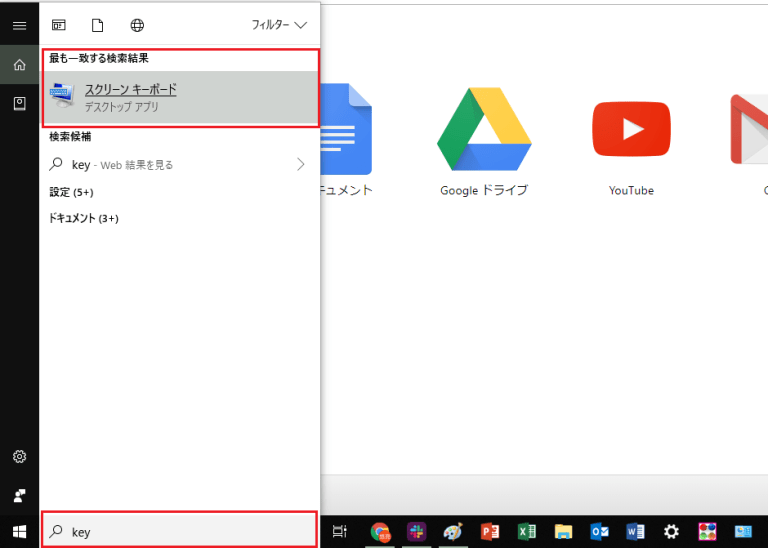
画面上にキーボードが表示され、クリックで文字が入力できるようになります。
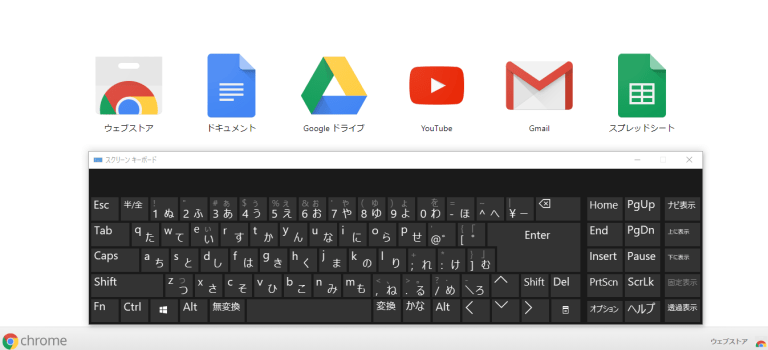
Tableau Desktopを直ぐに日本語使用にする
使用するPCは英語環境なので、Tableau Desktopは始めは英語仕様になっています。
ですので、普段から日本語仕様を使っている場合は予め日本語に直しましょう。
やり方は簡単です。上の「Help」メニュー→「Choose Language」→「日本語」を選択します。
その後、Tableauを再起動すると日本語仕様になります。
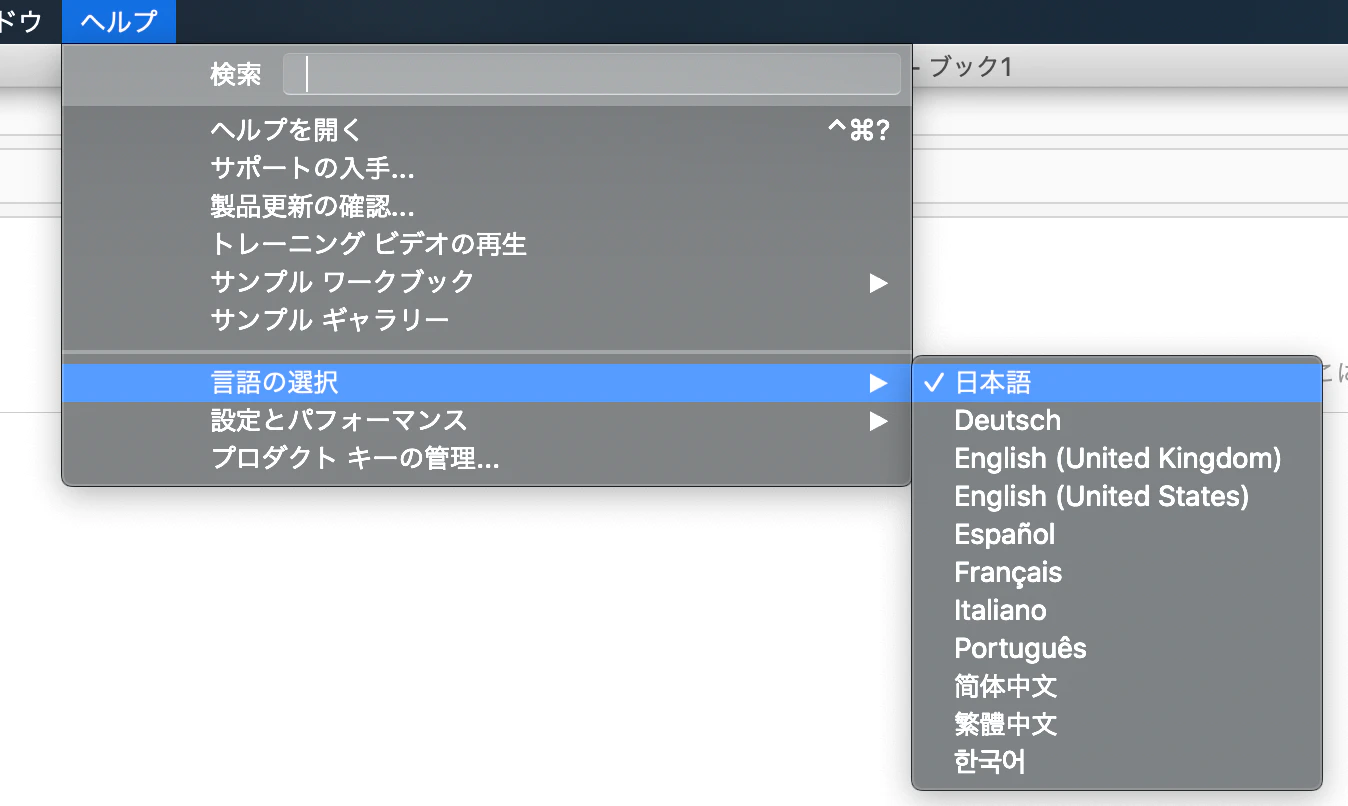
日本語テキストの使用は諦める
PCのキーボードも英語仕様になっています。日本語の使用も可能ですが、キーボードの配置が違ったり変換が上手くいきませんでした。
計算フィールドやシートの題名をつける時は日本語を使いたくなりますが、変換が上手くいかなければ日本語の使用は諦めましょう。
例えば、「カテゴリ別の売上」であるならば「sum(sales) by category」などとシンプルな英語表記にしましょう。
オンラインヘルプを参照する時はコピペで対処する
試験中はTableau公式のオンラインヘルプを参照する事ができます。
ですので、設問を見て分からないものがあればヘルプを参照してヒントを得る事が可能です。
しかしヘルプを使う際は、キーボードで日本語の使用が難しいです。ですので、設問にある調べたい単語をそのままコピペすることを推奨します。
配点の高い実技問題は何度も見直す
試験時間が余った場合は、実技問題を優先的に見直しましょう。
実技問題の方が、短答形式より配点が高いです。ですので、実技問題をもう一度解いて徹底的に見直すことは合格に一歩近づく鍵となります。
シートに設問番号を付けて整理する
CAの設問数は多いので、問題を解く為に作成したシート名を設問番号にして整理しましょう。
整理されていると、見直す際に簡単にシートを確認できるので時間の短縮にもなります。
5 無料で使える学習コンテンツ(2020年5月時点)
CAの試験対策をする上で、無料で使用できて参考になるコンテンツをご紹介します。
Tableauの公式の有料クラスルームトレーニングもありますが、無料のコンテンツのみでCAに受かる実力は身に付けることができると思います。
Tableau eLearning
現在、Tableau公式のelearningコンテンツが90日間無料で使用することが出来ます。(終了期限については不明な為、公式サイトをご確認下さい)
初級・中級・上級の3コースで構成されTableau Desktopのことを体系的に学べるので、集中的に座学形式でインプットをしたい時に非常にオススメです。
Tableau Public
先人たちが作成したダッシュボードをダウンロードし、計算式を解読したり自分で再現することでTableauの操作の幅が広がりより理解を深めることが出来ます。
Tableau Publicでは沢山のダッシュボードをダウンロード出来るので、オススメです。
Tableau Publicで自分でも作成できそうなダッシュボードを大量にダウンロードし、仕組みを見たり自分でリバースエンジニアリングをして勉強していました。
Tableau Publicについては記事を書いているので、こちらをご覧ください。
6 まとめ
今回は、Tableau Desktop Certified Associateの資格取得をテーマに記事を書いてきました。
CAは、Tableauの機能に関する問題が満遍なく出題されるので自身のTableauスキルを高める上で非常に良い勉強の機会になると思います。
合格した日には「Tableauの機能を理解している」と自信を持てるので頑張って勉強していきましょう!
そして、CAの次には「Tableau Desktop Certified Professional」という最難関の資格試験もあります。そちらについては、次の機会にご紹介していきます。
データのことなら、高い技術力とビジネス知見を融合させる私たちにご相談ください。
データ分析/データビジュアライゼーション/データ基盤コンサルティング・PoC支援に加え、ビジュアルアナリティクス、ダッシュボードレビュー研修、役員・管理職向け研修などのトレーニング、組織に根付くデータ活用戦略立案の伴走をしています。